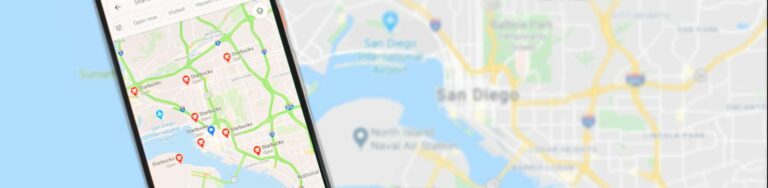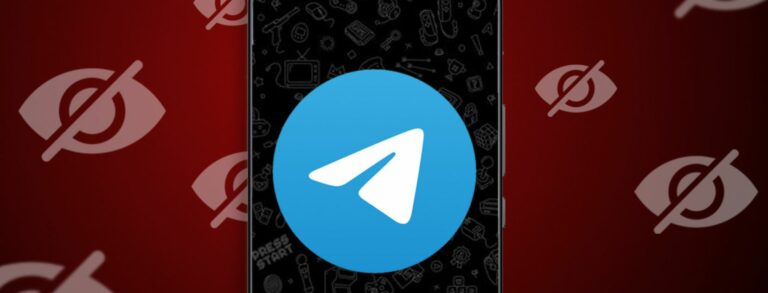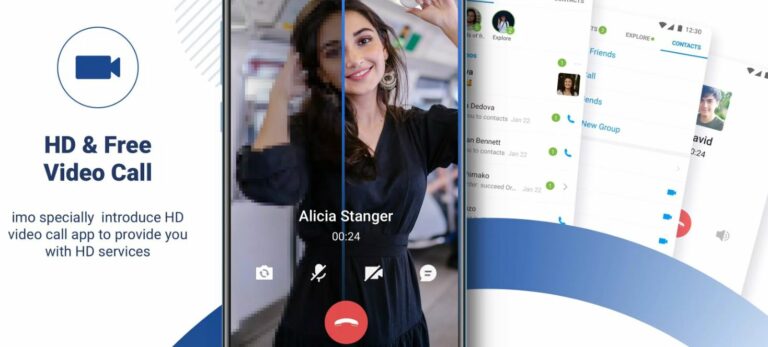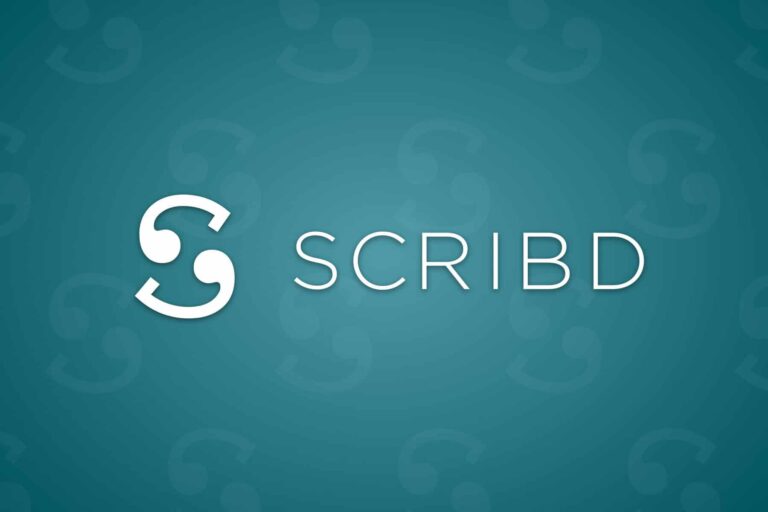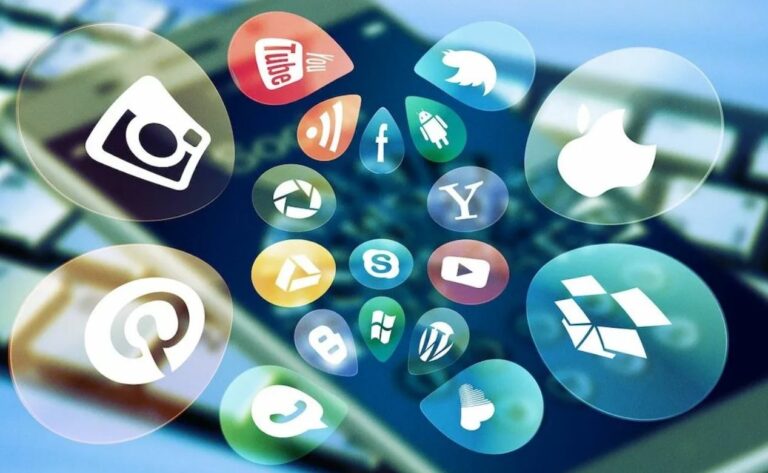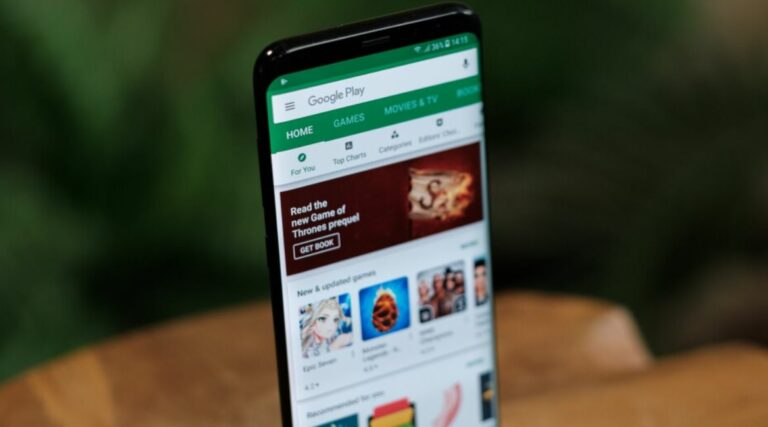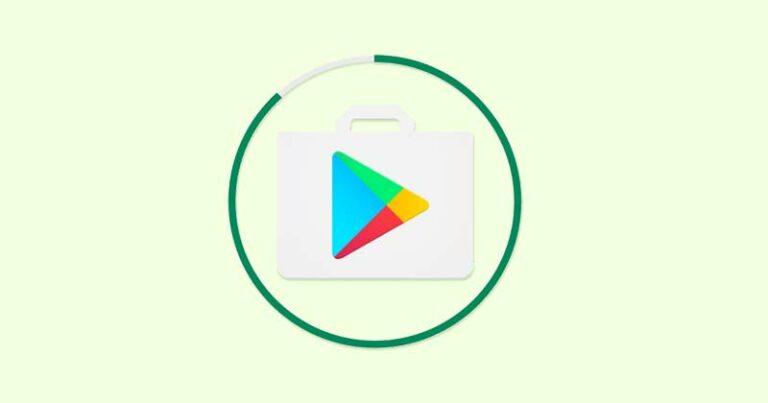Samsung akıllı telefonlarda varsayılan olarak gelen Samsung Galaxy Store son yıllarda kendisini son derece geliştirdi. Google Play Store gibi bir çok ücretsiz farklı uygulama ve oyun imkanını kullanıcılarına sunuyor. Hatta, Play Store içerisinde olmayan uygulamaları burada bulabilirsiniz. Ancak her uygulama markette yaşanan sorunlardan birisi olan uygulama indirme ve güncelleme sorunu Galaxy markette de mevcut. Samsung Galaxy Store Uygulama İndirmiyor hatasını yaşayan kullanıcılar için detaylı bir çözüm makalesi oluşturduk.
Samsung Galaxy Store Uygulama İndirmiyor
Market üzerinden uygulama indirirken veya güncellerken sorun yaşayan Samsung kullanıcıları için birden fazla çözüm yolunu makalemizde anlatacağız. Bu çözüm yollarını detaylı bir şekilde uygularsanız, sorununuz yüksek ihtimalle çözüme kavuşacaktır.
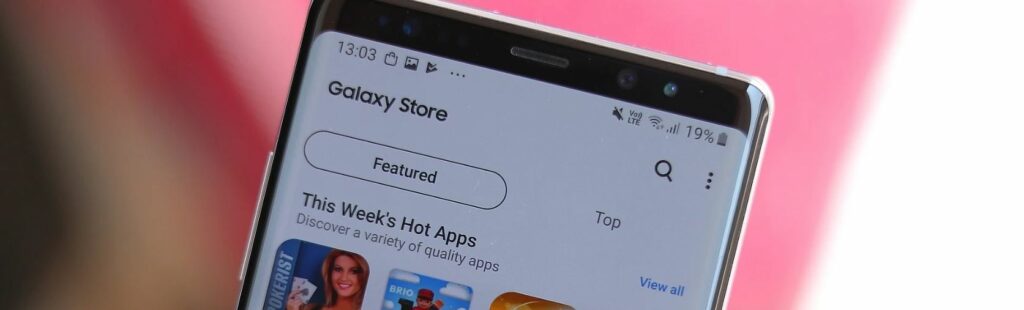
Samsung Telefonunuzu Yeniden Başlatın
Temel ama etkili çözümlerden birisi olan telefonu yeniden başlatmak, yaşanan problemi çözebilecek yollardan birisidir. Samsung Galaxy Store Uygulama indirme ve güncelleme sorunu yaşıyorsanız, akıllı telefonunuzu yeniden başlatın ve uygulama marketi tekrar açın. Bu sorunun çözümüne yardımcı olacaktır.
Uygulama Verilerini ve Önbelleği Temizle
Uygulamanın verilerini ve önbelleği temizlemek, uygulamanın biriktirdiği bozuk dosyaları sileceği için etkili çözümler arasında yerini almaktadır. Bunun için aşağıda ki adımları takip edebilirsiniz.
1. Ayarlara girin ve Uygulamalar bölümüne gidin.
2. Burada “Samsung Galaxy Store” uygulamasına girin.
3. Ardından “Depolama” bölümüne gidin.
4. “Önbelleği Temizle” ve “Verileri Temizle” seçeneklerine tıklayın.
Samsung Galaxy Store’u güncelleyin
Eski sürümler her zaman uygulamalar için hata sebepleri arasında yer alır. Çünkü son güncellemeler, uygulamalarda kullanıcıların yaşadığı sorunların çözümünün sağlanması için yayınlanmaktadır. Bundan dolayı Samsung Galaxy Store uygulamasına girerek, uygulamanın ayarlar kısmından güncel olup olmadığını kontrol edin. Eğer güncel değilse vakit kaybetmeden uygulamanızı güncelleyin.
Telefonunuzun Hafızasını Boşaltın
Akıllı telefonunuzun belleği çok fazla sayıda uygulama yüzünden artık tükenecek noktaya geldiyse, gereksiz olan uygulamaları kaldırarak telefonun hafızasını boşaltın. Market uygulamalarında yaşanan hatalar, telefonun depolamasında yeterli alan olmadığından kaynaklanabilmektedir. Bunun için Samsung telefonunuzu her zaman belirli dolulukta korumaya özen göstermelisiniz.
WiFi veya Mobil Veri Bağlantılarını Kontrol Edin
İnternet hızınızın yavaş olması veya anlık olarak sürekli kesintiye uğraması uygulamaları indirir veya güncellerken sorunlar yaşamanıza sebebiyet verebilir. Bunun için yapmanız gereken kaliteli bir Wi-Fi veya mobil veri bağlantısı sağladığınızdan emin olmanızdır. Eğer internet bağlantınız yeterli kalitede ise uygulamaları indirir veya güncellerken sorun yaşama ihtimaliniz oldukça düşük olacaktır.
Uygulama İzinlerini Kontrol Edin
1. Ayarlara girin ve Uygulamalar bölümüne gidin.
2. Burada “Samsung Galaxy Store” uygulamasına girin.
3. Ardından “İzinler” bölümüne gidin.
4. “Dosyalar ve Medya” izinlerini kontrol edin, eğer verilmediyse izinleri verin.
Galaxy Store Uygulamasını Durdurmaya Zorla
1. Ayarlara girin ve Uygulamalar bölümüne gidin.
2. Burada “Samsung Galaxy Store” uygulamasına girin.
3. Ardından “Durdurmaya Zorla” düğmesine basın.
Sonuç
Samsung Galaxy Store uygulama indirirken veya güncellerken yaşadığınız sorunları, yukarıda ki çözüm yolları ile çözebilirsiniz. Eğer herhangi bir sorun yaşamaya devam ederseniz, yorum kısmından bizlere belirtebilirsiniz.